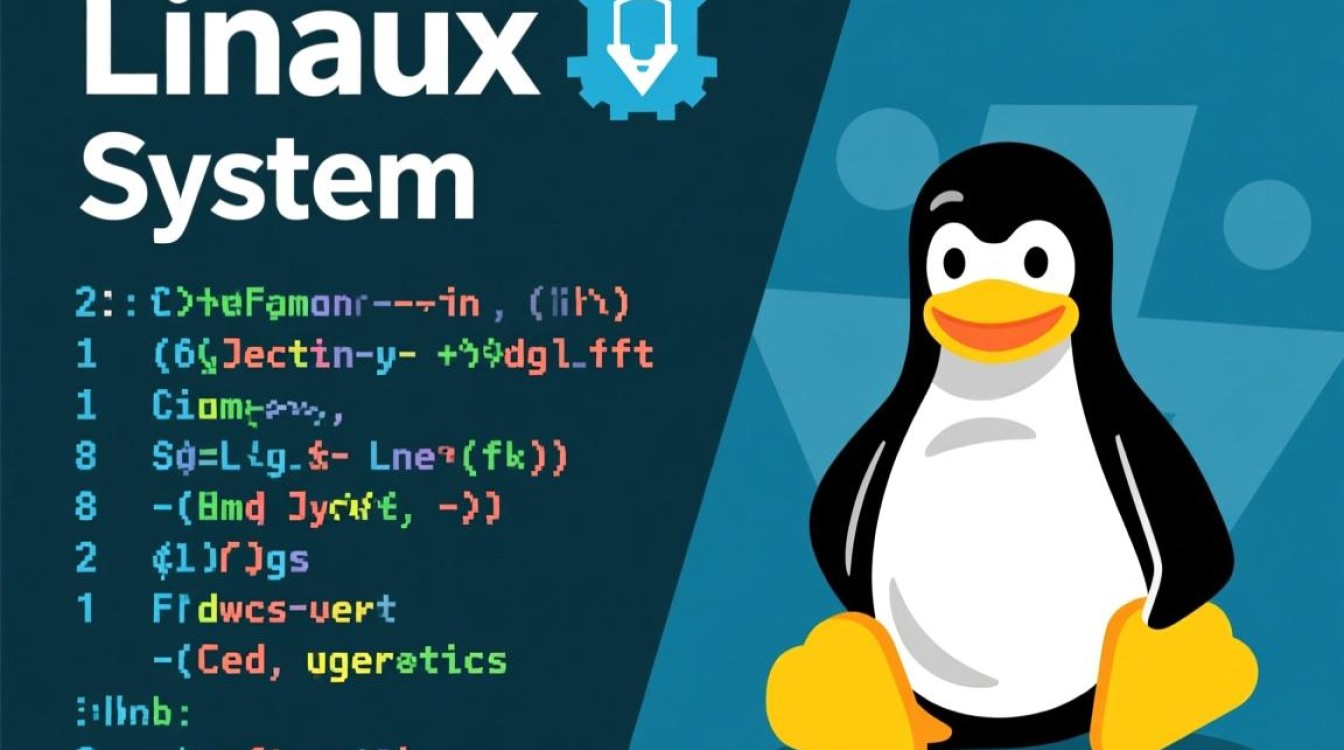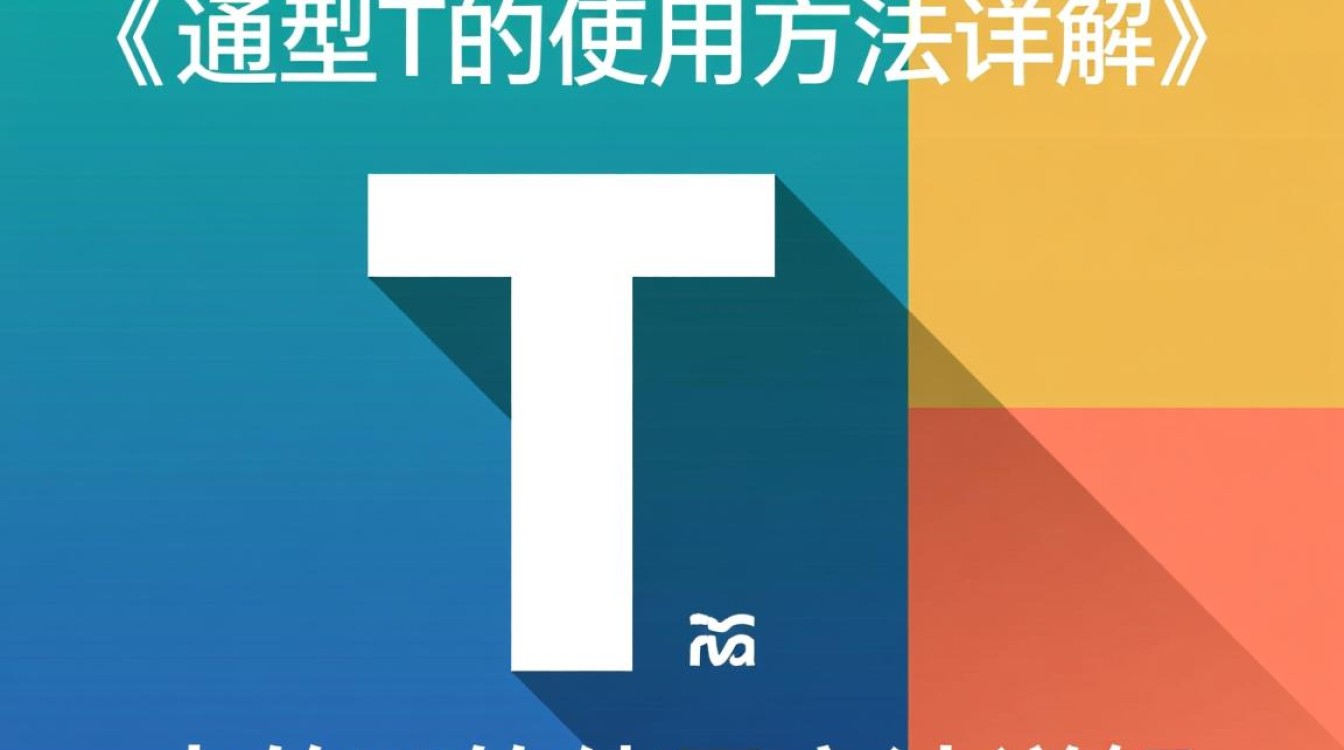虚拟机提示繁忙的常见原因
虚拟机提示“繁忙”是用户在使用过程中经常遇到的问题,表现为系统响应缓慢、操作卡顿或任务执行失败,这一现象通常与资源分配、配置设置或软件冲突有关,要有效解决这一问题,首先需要明确其背后的根本原因,才能采取针对性措施,以下是导致虚拟机繁忙的几大核心因素,以及相应的排查与解决方法。
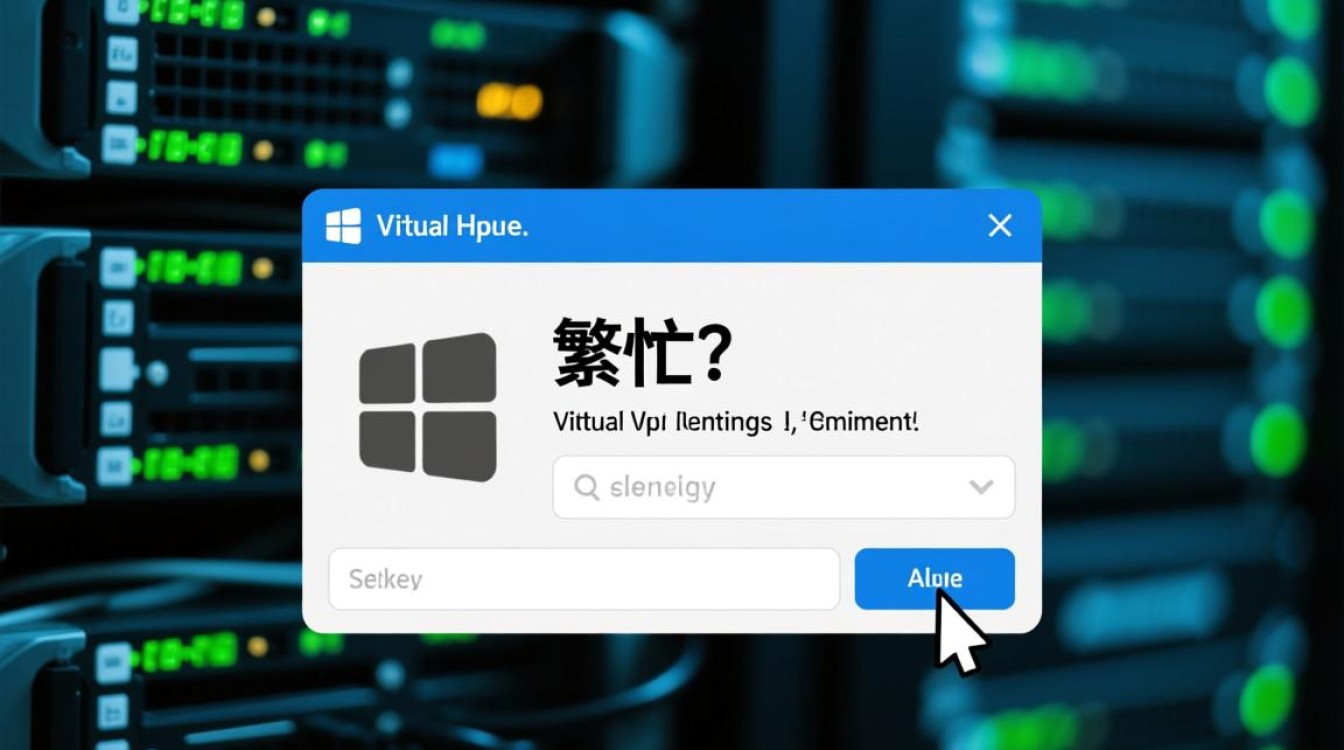
资源分配不足:虚拟机运行的“硬瓶颈”
虚拟机的性能直接依赖于宿主机的资源分配,当宿主机的CPU、内存或存储资源无法满足虚拟机的需求时,系统便会因资源争用而提示繁忙。
CPU资源紧张是最常见的原因,宿主机同时运行多个高负载应用(如视频编辑、大型游戏),或虚拟机分配的CPU核心数过少,导致虚拟机处理任务时频繁出现排队等待,任务管理器或虚拟机监控工具会显示CPU使用率持续接近100%。
内存不足同样会引发系统繁忙,虚拟机内存不足时,系统会频繁使用虚拟内存(即硬盘空间),导致读写速度大幅下降,进而引发卡顿,当虚拟机分配的内存为2GB,而运行的应用程序(如虚拟机内安装的数据库或开发工具)实际需要4GB时,系统会因内存溢出而变得异常缓慢。
存储性能瓶颈也不容忽视,虚拟机文件(如.vmdk、.vhd)存储在传统机械硬盘(HDD)上时,若硬盘转速低或存在大量碎片,会导致虚拟机磁盘I/O(输入/输出)性能下降,特别是当虚拟机运行需要频繁读写磁盘的应用(如虚拟机内的文件服务器)时,存储瓶颈会直接引发系统繁忙提示。
虚拟机配置不当:被忽视的“软问题”
除了资源分配,虚拟机的自身配置也可能导致系统繁忙,这些问题通常与虚拟机工具、网络设置或系统优化有关。
虚拟机工具(VMware Tools/VirtualBox Guest Additions)未安装或版本过旧,是导致性能问题的关键因素,虚拟机工具提供了显卡驱动、内存管理、鼠标无缝集成等功能,若未正确安装,虚拟机将无法充分利用宿主机的硬件资源,甚至出现屏幕分辨率异常、鼠标卡顿等问题。
网络配置错误也可能引发系统繁忙,虚拟机网络模式设置为“桥接模式”且与宿主机IP冲突,或网络带宽分配过低,导致数据传输拥堵,进而影响系统整体响应速度。
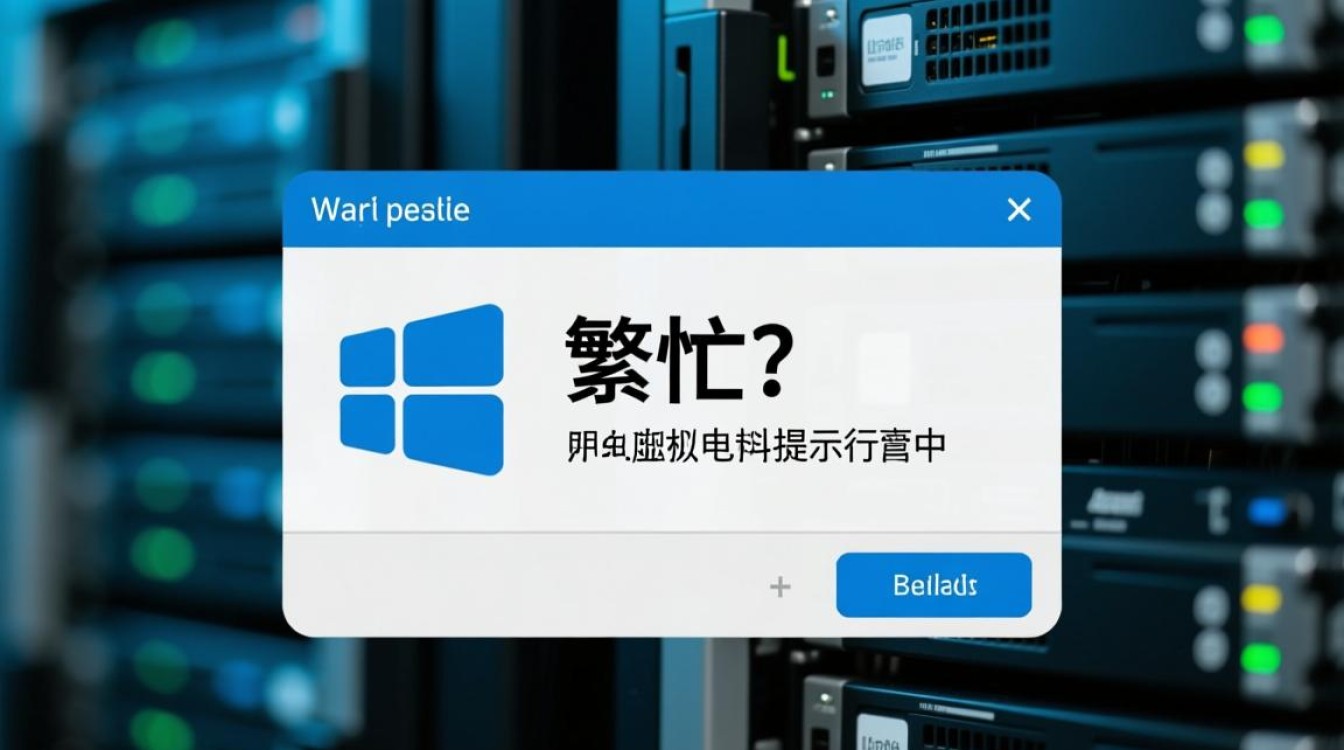
系统内部设置问题同样不可忽视,虚拟机操作系统开启了过多的开机启动项、后台服务,或安装了与虚拟机环境不兼容的软件(如某些杀毒软件或驱动程序),均可能导致系统资源被过度占用,从而提示繁忙。
宿主机环境干扰:外部因素的连锁反应
虚拟机的运行状态与宿主机环境密切相关,若宿主机本身存在性能问题或异常进程,虚拟机也可能受到“牵连”而提示繁忙。
宿主机资源被其他进程占用是典型原因,宿主机后台运行了大量下载任务、视频渲染软件或病毒程序,导致CPU、内存或网络资源被大量占用,虚拟机自然因资源不足而变得缓慢。
虚拟机软件本身的Bug或兼容性问题也可能引发故障,VMware Workstation或VirtualBox版本过旧,与最新的操作系统或硬件驱动不兼容,导致虚拟机运行时频繁崩溃或卡顿,宿主机操作系统更新后,若未及时更新虚拟机软件补丁,也可能出现性能问题。
硬件故障或驱动问题同样会影响虚拟机性能,宿主机的硬盘出现坏道、内存条故障,或显卡驱动过旧,均可能导致虚拟机在调用硬件资源时出现异常,进而提示系统繁忙。
排查与解决:从诊断到优化的系统化流程
面对虚拟机提示繁忙的问题,需遵循“先软后硬、先简后繁”的原则,逐步排查并解决。
第一步:检查虚拟机资源使用情况,通过任务管理器(Windows)或top命令(Linux)查看虚拟机内部的CPU、内存、磁盘使用率,确认是否存在资源占用过高的情况,若CPU或内存使用率持续接近100%,需考虑增加虚拟机资源分配或优化内部程序。
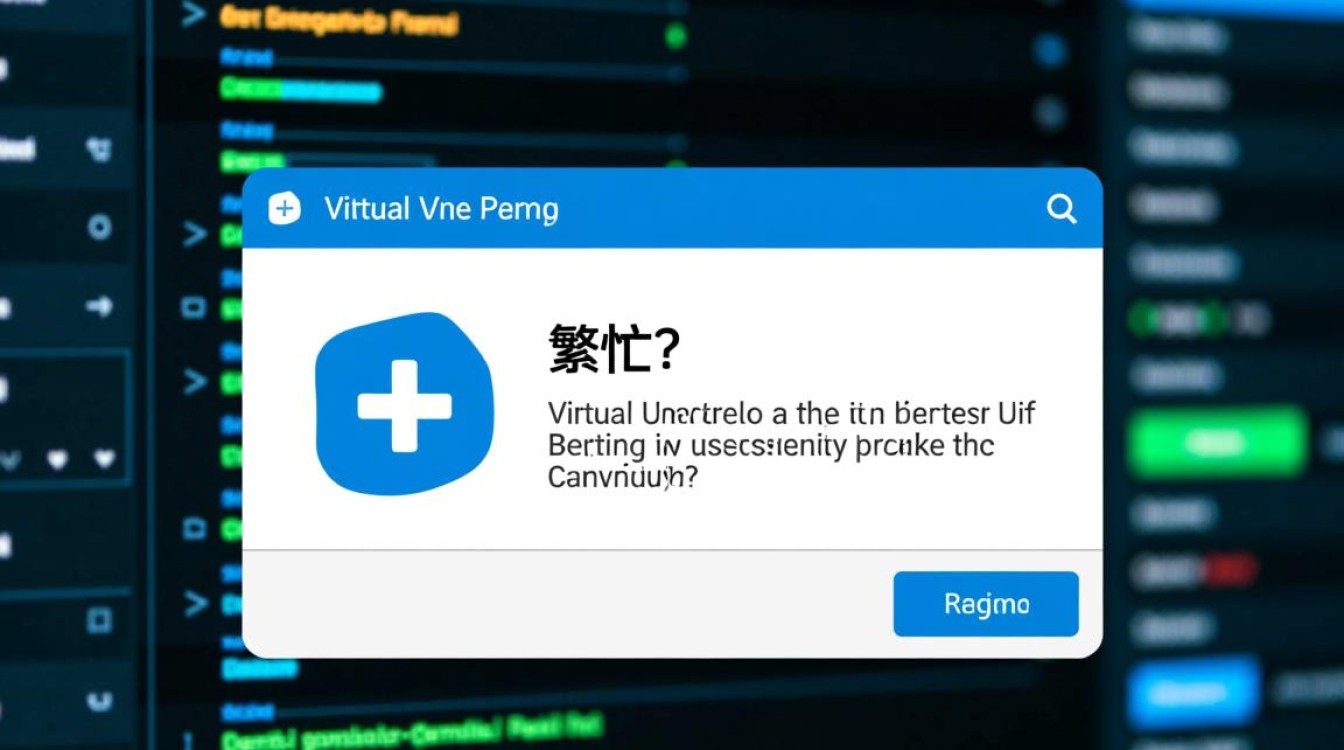
第二步:优化虚拟机配置,确保虚拟机工具已正确安装并更新至最新版本;调整虚拟机网络模式(如从“桥接模式”改为“NAT模式”以避免IP冲突);关闭不必要的开机启动项和后台服务,释放系统资源。
第三步:调整宿主机资源分配,在虚拟机设置中,适当增加CPU核心数和内存容量;若虚拟机文件存储在HDD上,可考虑迁移至SSD(固态硬盘)以提升I/O性能;监控宿主机资源使用情况,确保无异常进程占用资源。
第四步:更新与修复,升级虚拟机软件至最新版本,修复已知的Bug;更新宿主机操作系统及硬件驱动;若怀疑硬件故障,可通过工具(如CrystalDiskInfo检测硬盘、MemTest86检测内存)进行排查。
虚拟机提示繁忙并非单一原因导致,而是资源分配、配置设置、宿主机环境等多方面因素共同作用的结果,通过系统化排查,从虚拟机内部到宿主机外部,从软件配置到硬件性能,逐步定位问题根源,并采取针对性优化措施,即可有效解决系统繁忙问题,提升虚拟机的运行效率,在日常使用中,合理规划资源分配、定期维护虚拟机及宿主机环境,是避免此类问题再次发生的关键。